当前位置:首页 > 帮助中心 > 大白菜u盘启动盘制作方法步骤,大白菜u盘启动盘制作
大白菜u盘启动盘制作方法步骤,大白菜u盘启动盘制作
今天和大家分享有关电脑方面的教程,那就是win10系统的安装过程。小编手上这个电脑是比较老旧的,这是是小编朋友大概在11年或者12年买的电脑,然后计划是给它安装一下win10系统,看能不能运行流畅。接下来,小编简单说一下操作流程,大致就是通过大白菜u盘启动盘来操作,设置电脑从u盘启动,最后一键安装win10。下面来看看大白菜u盘启动盘制作方法步骤。
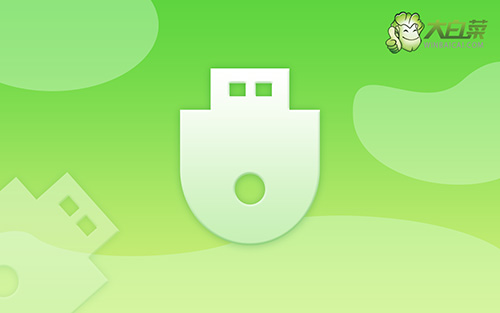
大白菜u盘启动盘制作方法步骤
1、搜索并打开大白菜官网,下载大白菜U盘启动盘制作工具,查询电脑型号对应的u盘启动快捷键。

2、将u盘接入,打开大白菜U盘启动盘制作工具,默认设置,点击制作即可。

3、下载Windows镜像到大白菜u盘启动盘里面,准备重装系统。
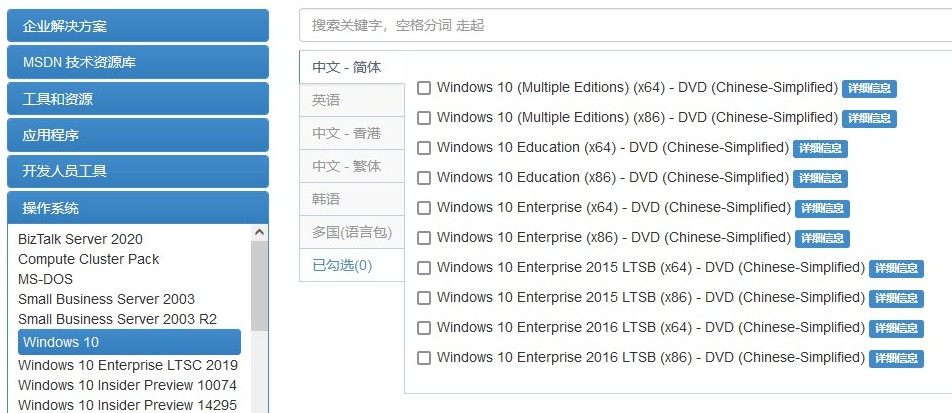
大白菜u盘启动电脑
1、将大白菜u盘启动盘接入电脑,重启并按下U盘启动快捷键,选中u盘并回车进入u盘winpe主菜单。
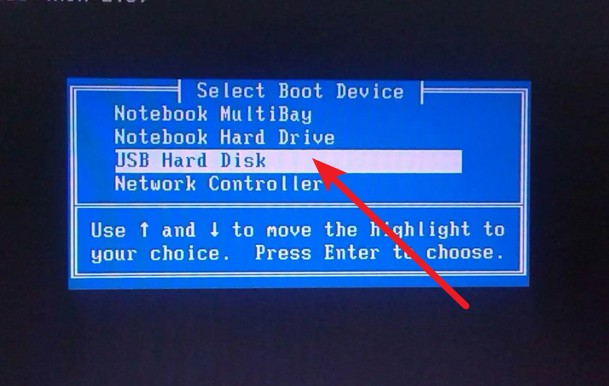
2、在大白菜winpe主菜单中,我们选择[1],回车即可进入大白菜u盘winpe系统桌面,准备重装系统。
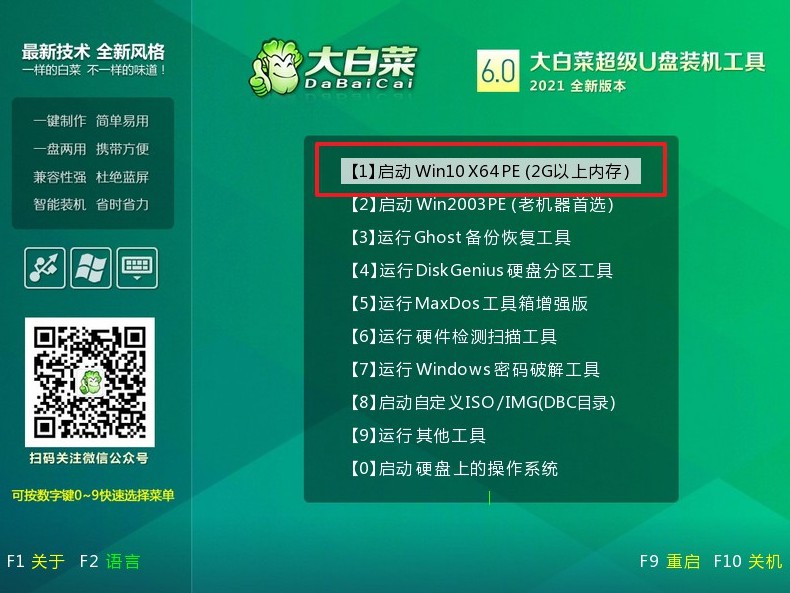
大白菜装win10系统教程图解
1、 如图所示,打开大白菜一键装机工具,点击“安装系统”,浏览打开win10镜像,安装“C盘”,点击“执行”。
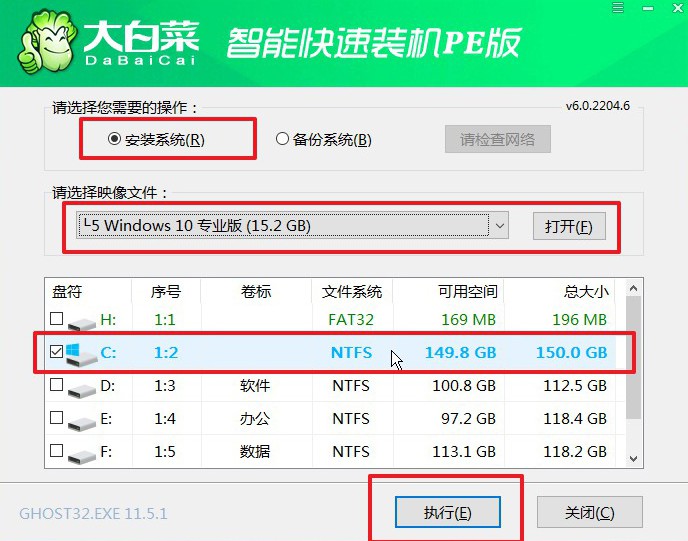
2、 接着,按照页面提示操作,比如说还原页面以及勾选完成后重启。
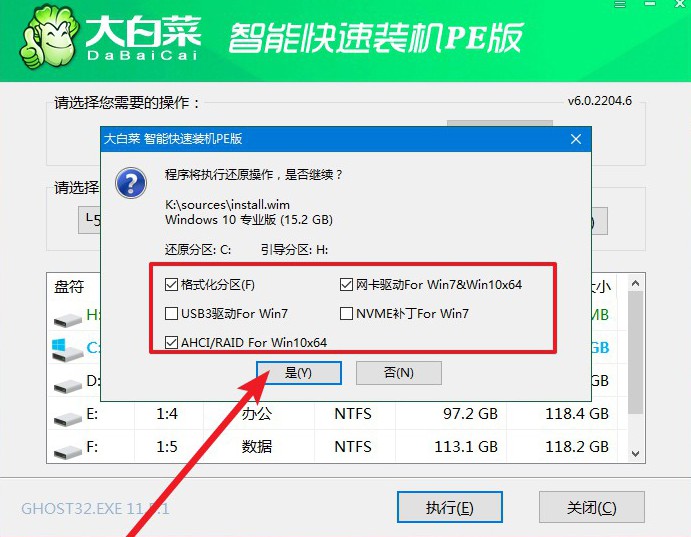
3、 最后,电脑会自动操作,进行系统部署阶段,直至进入win10桌面。
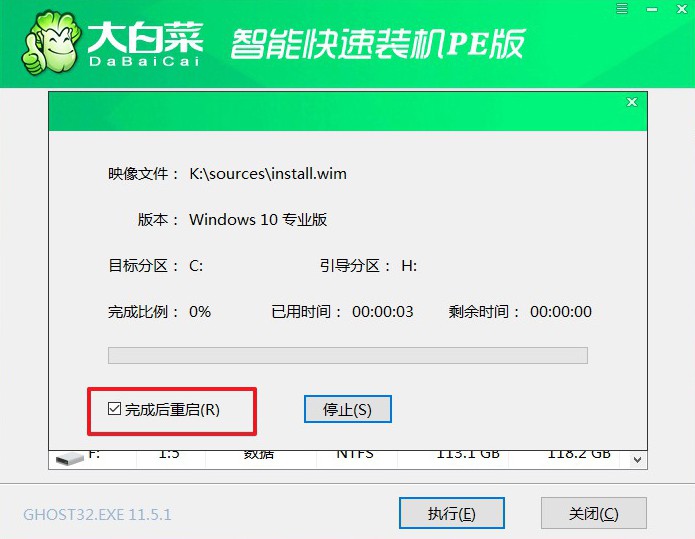
就这样,我们清楚了解了大白菜装win10系统教程图解。其实,通过u盘启动盘安装Windows系统大同小异,除了win10系统之外,你还可以安装win7系统和win11系统。但是这两个系统有很多需要注意,比如说你电脑硬件是否支持win7和win11的安装。好啦,今天的文章就到这里了,希望可以帮助到大家。

